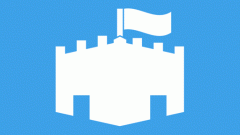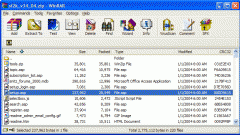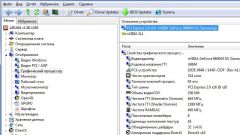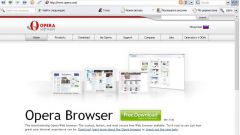Инструкция
1
Нажмите кнопку «Пуск» для входа в главное меню системы и перейдите в пункт «Панель управления».
2
Выберите Пункт «Безопасность» и откройте «Защитник Windows». По умолчанию «Защитник Windows» не требует специального включения и загружается вместе с операционной системой автоматически. Автоматическая проверка системы проводится регулярно в 2 часа ночи (время может быть изменено).
3
Проверьте дату проведения последнего сканирования системы и его результаты.
4
Нажмите кнопку «Проверить наличие обновлений» для апдейта вирусных дефиниций.
5
Нажмите кнопку «Проверить» для выполнения сканирования системы компьютера на наличие шпионских модулей и вредоносных программ. Следует иметь в виду, что «Быстрая проверка» сканирует только те области жесткого диска, где наиболее вероятны вредоносные программы и приложения, открытые в момент проверки. Команда «Полная проверка» осуществляет сканирование всех файлов на жестком диске, а «Выборочная проверка» позволяет пользователю самому указать папки, подлежащие сканированию.
6
Нажмите кнопку «Журнал» на панели приложения «Защитник Windows» для получения полной информации о всех действиях, предпринятых программой.
7
Нажмите кнопку «Программы» для доступа к расширенным параметрам настройки программы «Защитник Windows».
8
Поднимите флажок на поле «Автоматически проверять компьютер (рекомендуется)» в разделе «Параметры» и выберите желаемые значения в полях «Частота», «Примерное время» и «Тип» из предлагаемых.
9
Выберите раздел Microsoft SpyNet для присоединения к сообществу и получения возможности обмена информацией по заблокированным приложениям.
10
Выберите раздел «Объекты в карантине» для просмотра сведений о находящихся в карантинной зоне программах и принятия решений об удалении (или восстановлении) этих программ.
11
Выберите раздел «Проводник программного обеспечения» для просмотра сведений о приложениях, входящих в автозагрузку и запущенных на момент проверки. Используйте кнопку «Удалить» для полного удаления выбранной программы из списка автозагрузки. Используйте кнопку «Отключить» для исключения выбранной программы из списка автозагрузки.
12
Выберите раздел «Разрешенные объекты» для просмотра и редактирования списка программ, исключенных из сферы внимания «Защитник Windows».
13
Выберите раздел «Веб-узел Защитника Windows» для перехода на интернет-страницу программы «Защитник Windows».
Видео по теме
Обратите внимание
Защитник Windows ни в коей мере не является заменителем антивирусной программы!
Полезный совет
Функция защиты в режиме реального времени может значительно снизить производительность компьютера.